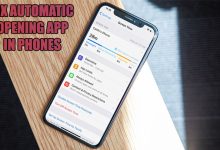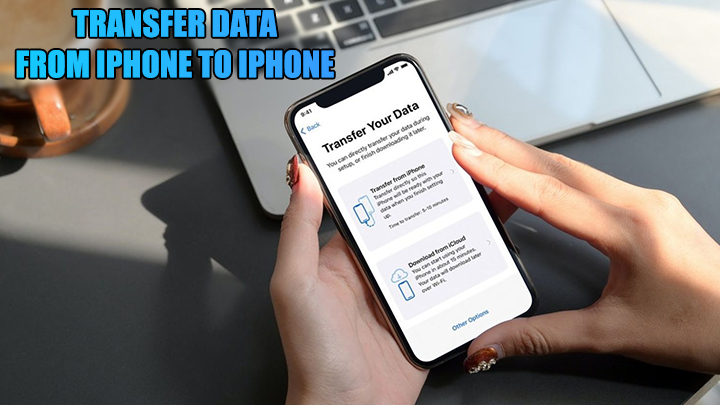
امروزه به دلیل بالا رفتن حجم دیتا های مختلف مانند عکس و فیلم، همواره نیاز به یک روش سریع برای انتقال فایل حس می شود. چه شما صاحب آخرین نسخه از گوشی موبایل آیفون باشید و یا یک نسخه قدیمی از آن را داشته باشید، دانستن آموزش انتقال فایل آیفون به آیفون برای شما ارزشمند و کاربردی خواهد بود. خوشبختانه، شرکت آیفون برای انتقال اطلاعات از آیفون به آیفون روشهای مختلفی از جمله روش های سیمی، بدون سیم یا استفاده از فضای ابری و رایانه را ارائه کرده است. در این مقاله از تکنوسان مگ ما نحوه انتقال اطلاعات آیفون به آیفون را به روشهای مختلف مورد بررسی قرار خواهیم داد. با ما همراه باشید.
فهرست مطالب
نحوه انتقال اطلاعات آیفون به آیفون
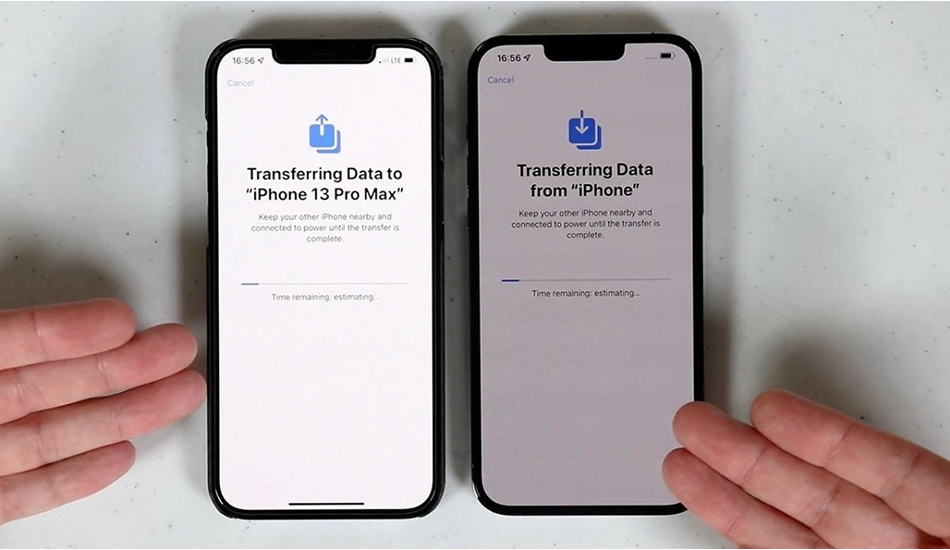
به طور کلی برخلاف ارتباط آیفون با اکوسیستم های دیگر، اپل برای انتقال اطلاعات آیفون به آیفون روش های مطمعن، سریع و بی نظیری را ارائه کرده است. به طور کلی شما باید بسته به نوع فایل، شرایط ارسال و… روش مناسب را انتخاب کرده و به انتقال بپردازید. در ادامه تمامی این روش ها را بررسی خواهیم کرد.
نحوه انتقال اطلاعات آیفون به آیفون با استفاده از iCloud
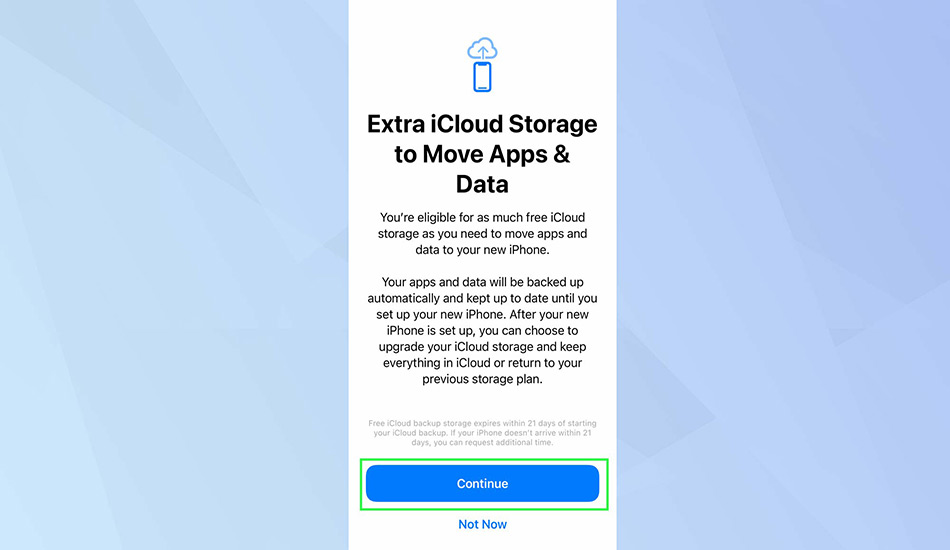
همراه با ارائه IOS 15 اپل قابلیتی را به کاربران خود معرفی کرد که انتقال فایل آیفون به آیفون را سادهتر کرده است. فضای ابری که اپل ارائه کرده است حجمی به اندازه 5 گیگابایت را دارا است. این قابلیت Prepare for New iPhone نام دارد و فضای ذخیره سازی رایگان و موقت را به مدت 21 روز در فضای ابری برای کاربران ارائه میدهد. برای استفاده از این قابلیت میتوانید مسیر زیر را بروید:
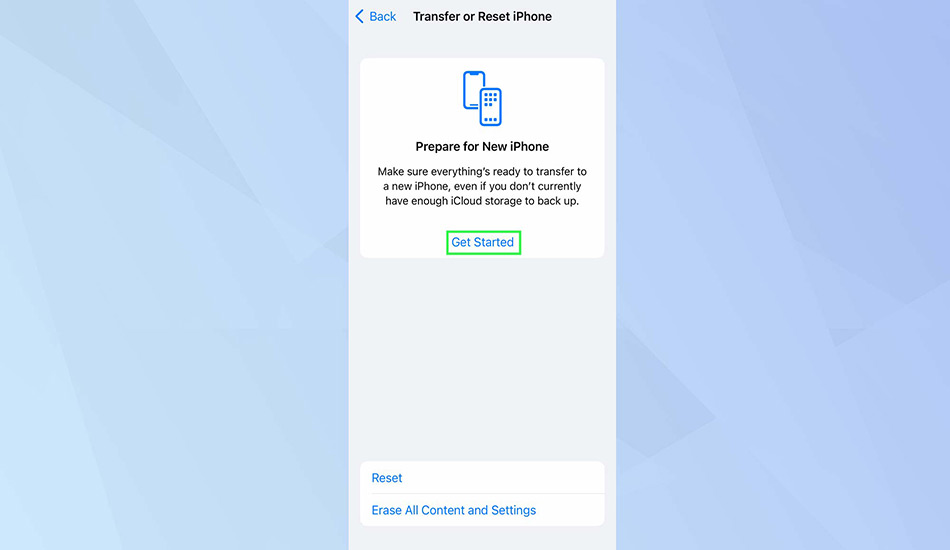
- 1- ابتدا به بخش تنظیمات بروید و بر روی General ضربه بزنید. سپس به پایین صفحه رفته و بر روی Transfer یا Reset iPhone ضربه بزنید.
- 2- قابلیت Prepare for New iPhone در بالای صفحه فعال خواهد شد. سپس، بر روی Started ضربه بزنید.
- 3- پس از خواندن اطلاعات، بر روی Continue ضربه بزنید.
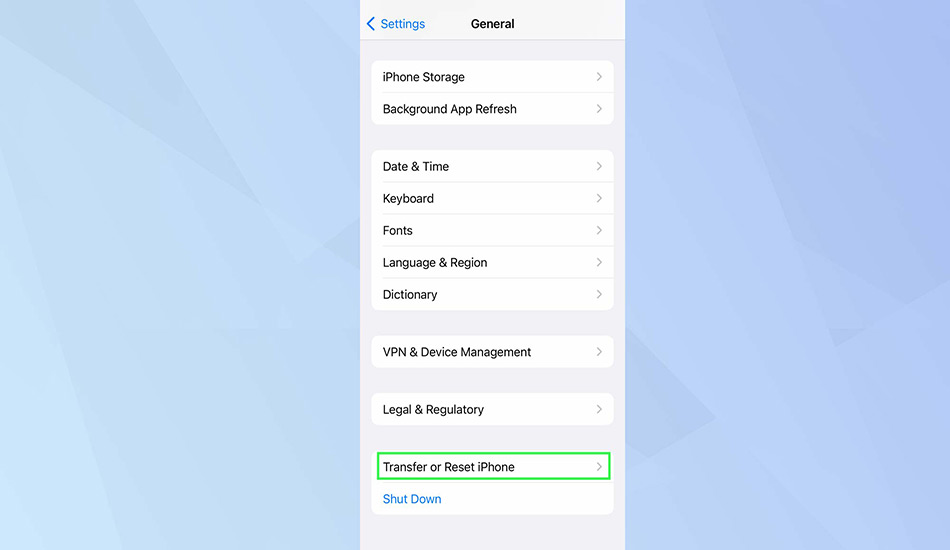
در صورت درخواست، بر روی Turn on Backup to Transfer ضربه بزنید، سپس گزینه Move All App Data with iCloud را انتخاب کرده و بر روی Done ضربه بزنید. برنامهها و دادهها در فضای ابری بارگذاری میشوند. فرآیند پشتیبان گیری را میتوانید در صفحه تنظیمات چک کنید.
4- هنگامیکه آیفون خود را روشن کردید، زبان و منطقه خود را وارد کنید و در صفحه شروع سریع، بر روی تنظیم دستی ضربه بزنید. یک شبکه وای فای را انتخاب کنید، سپس بر روی Next ضربه بزنید و چند دقیقه صبر کنید تا آیفون شما فعال شود.
5- تنظیمات Touch ID/ Face ID را تنظیم کنید و یک رمز عبور برای آیفون خود ایجاد کنید. سپس وقتی به صفحه برنامهها و دادهها رسیدید، بر روی Restore from iCloud Backup ضربه بزنید.
6- با استفاده از اکانت iCloud Apple ID خود وارد فضای ابری شوید و جدیدترین نسخه پشتیبان iCloud را انتخاب کنید. اکنون فقط باید منتظر بمانید تا اطلاعات به آیفون جدید منتقل شود.
نحوه انتقال اطلاعات از آیفون به آیفون با استفاده از Quick Start
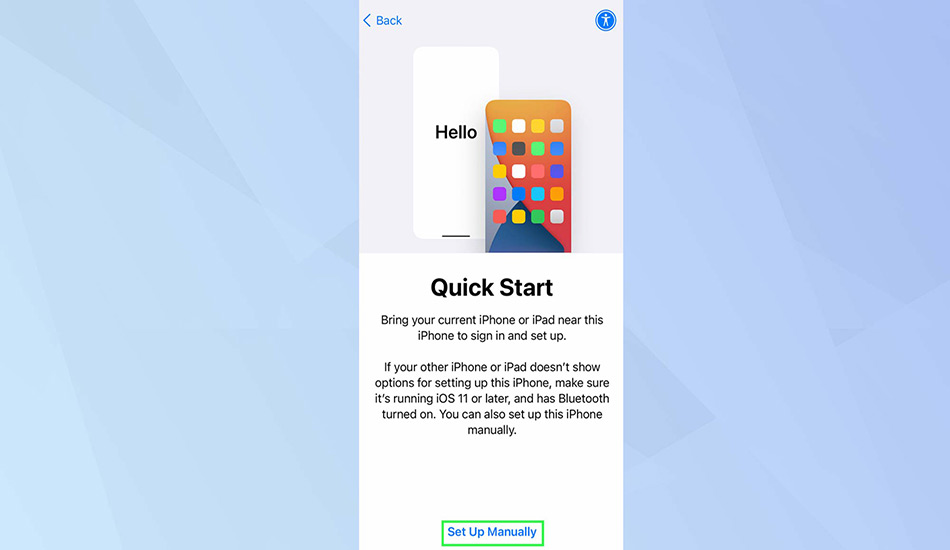
از جمله بهترین روشهای انتقال داده بین 2 آیفون روش Quick Start است. این روش دستگاه قدیمی و جدید شما را برای مدت کوتاهی متصل نگه میدارد. برای این کار ابتدا مراحل زیر را طی کنید:
1- آیفون قدیمی شما باید به وای فای متصل شده باشد و بلوتوث آن روشن باشد. حالت Quick Start به IOS 11 یا بالاتر نیاز دارد. بنابراین، قبل از انجام این کار سعی کنید آیفونهای خود را به آخرین نسخه IOS ارتقا دهید. سپس آیفون جدید را روشن کرده و آن را در نزدیکی آیفون قدیمیخود قرار دهید.
2- هنگامی که اعلان Set Up New iPhone بر روی صفحه نمایش شما ظاهر شد، بر روی Unlock to Continue ضربه بزنید، Apple ID در تلفن همراه قدیمی برای فرآیند راه اندازی استفاده میشود. سپس بر روی Continue ضربه بزنید.
3- یک انیمیشن بر روی صفحه نمایش ظاهر میشود. انیمیشن بر روی دستگاه قدیمی شما نگه داشته میشود. هنگامیکه پیامی مبنی بر Finish on New مشاهده کردید، باید رمز عبور خود را در آیفون جدید وارد کنید و دستورالعملهای راه اندازی را دنبال کنید.
4- وقتی به صفحه Transfer Your Data رسیدید، بر روی Transfer Directly from iPhone ضربه بزنید و تنظیمات و دادههایی را که میخواهید انتقال دهید را تأیید کنید.
5- در صفحه Make This Your new iPhone میتوانید مواردی را که میخواهید از آیفون به آیفون انتقال دهید را انتخاب کنید. مطمئن شوید که آیفونها را در نزدیکی یکدیگر نگه داشتهاید و تا زمان انتقال کامل به برق وصل کنید.
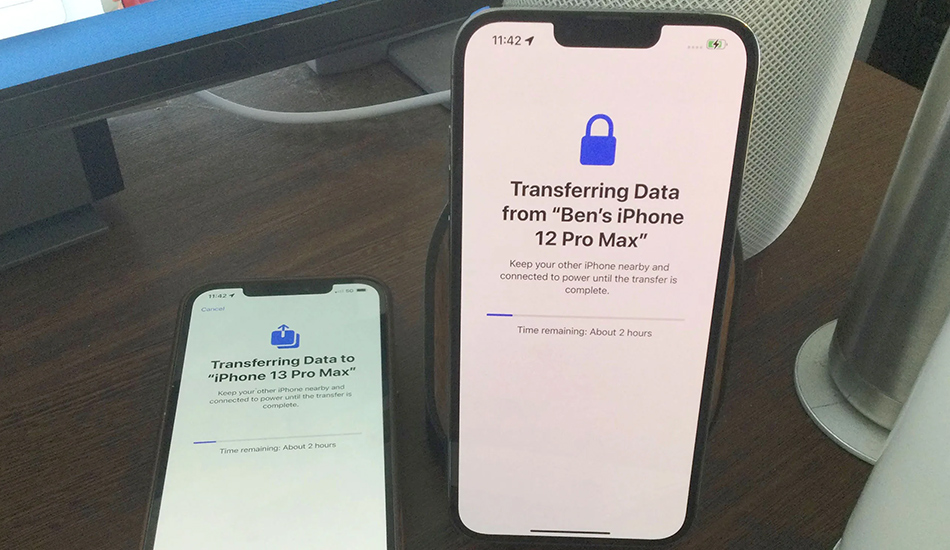
نحوه انتقال اطلاعات از آیفون به آیفون با استفاده از رایانه شخصی ویندوز
شما همچنین از رایانه خود که تحت ویندوز باشد میتوانید برای انتقال فایل بین 2 آیفون استفاده کنید. فقط این اطمینان را داشته باشید که رایانه شما بسته به نوع کابل لایتینگی که استفاده میکنید، یک پورت USB نوع C یا معمولی داشته باشد.
1- iTunes را از فروشگاه مایکروسافت دانلود و نصب کنید.
2- آیفون خود را به رایانه شخصی وصل کنید.
3- iTunes را راه اندازی کنید و بر روی Summary در سمت چپ کلیک کنید. در زیر Backups گزینه This Computer را انتخاب کرده و سپس بر روی Back Up Now کلیک کنید.
4- وقتی آیفون جدید خود را راه اندازی کردید، بر روی Set Up Manually در صفحه شروع ضربه بزنید. سعی کنید دستورالعملهای روی صفحه را دنبال کنید تا به صفحه برنامهها و دادهها برسید و سپس بر روی Restore from Mac یا PC ضربه بزنید.
5- برای تکمیل فرآیند، دستورالعملهای روی صفحه را دنبال کنید.
نحوه انتقال اطلاعات از آیفون به آیفون با استفاده از مک
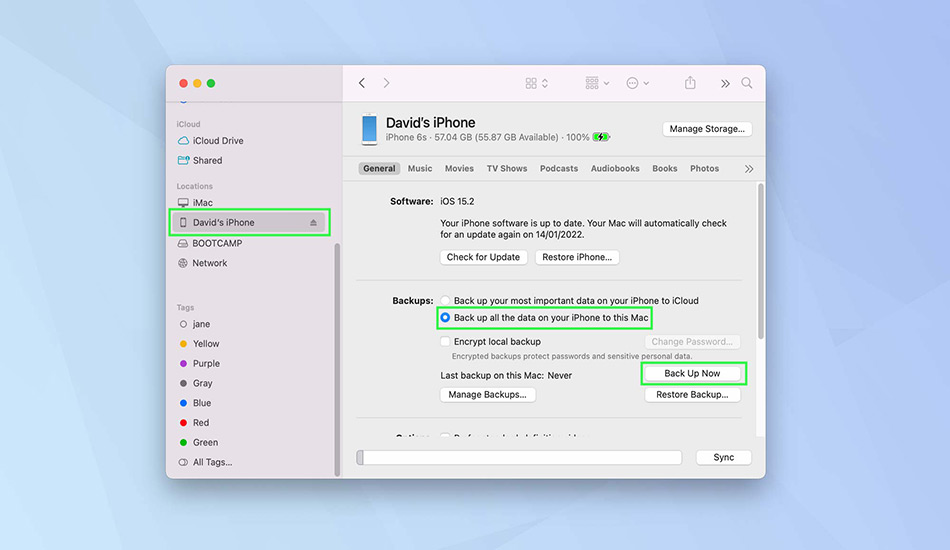
شما با استفاده از لپ تاپ مک خود میتوانید برای انتقال فایل آیفون به آیفون استفاده کنید. ابتدا از آیفون خود در مک بک آپ بگیرید و سپس آن نسخه پشتیبان را در آیفون جدید خود بازیابی کنید.
1- آیفون خود را با استفاده از کابل به مک خود متصل کنید. سپس در صفحه Apps & Data، گزینه Restore from Mac or PC را انتخاب کرده و آیفون خود را به مک متصل کنید.
2- اپلیکیشن Finder را در مک باز کرده و آیفون خود را از نوار کناری سمت چپ باز کنید، سپس بر روی Back up all of the data on your iPhone to your Mac کلیک کرده و بر روی Back up now ضربه بزنید.
3- هنگامی که یک آیفون جدید را راه اندازی میکنید، بر روی Set Up Manually در صفحه Quick Start ضربه بزنید. دستورالعملهای روی صفحه را دنبال کنید تا به صفحه Apps & Data برسید و سپس در تب Restore from Mac یا PC ضربه بزنید.
4- برای اینکه فرآیند به صورت کامل تکمیل شود، باید دستورالعملهای روی صفحه را دنبال کنید.
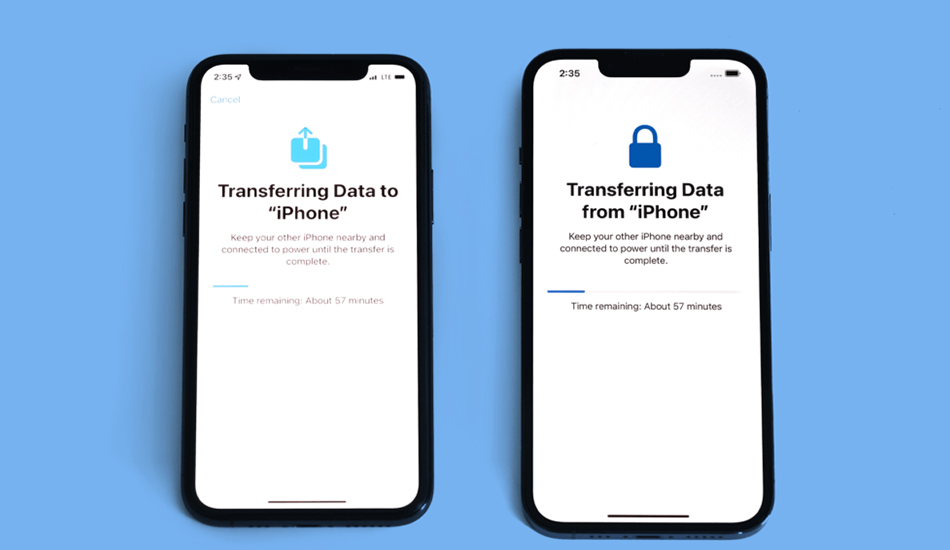
انتقال داده با استفاده از AirDrop
اگر شما ایرپاد دارید با استفاده از آن میتوانید اطلاعات را از آیفون به آیفون انتقال دهید. این مورد یک گزینه ایده آل محسوب نمیشود و وقت زیادی را میگیرد، اما به وقت نیاز گزینه خوبی است. بنابراین، دانستن آن خارج از لطف نیست. بنابراین نحوه انتقال فایل بین دو آیفون با استفاده از AirDrop مسیر زیر را دنبال کنید:
1- آیفونهای خود را نزدیک یکدیگر قرار دهید.
2- به یک شبکه وای فای متصل شوید و سعی کنید بلوتوث در هر دو آیفون روشن باشد. به منظور جلوگیری از هر گونه مشکلی، سعی کنید گزینه Everyone for 10 Minutes را از تنظیمات AirDrop انتخاب کنید. برای این منظور، به Control Center بروید، آیکون وای فای را به مدت طولانی فشار دهید، سپس بر روی AirDrop ضربه بزنید و Everyone for 10 Minutes را انتخاب کنید.
3- سپس فایلهایی را که میخواهید از آیفون به آیفون منتقل کنید را انتخاب کرده و بر روی آیکون share ضربه بزنید و AirDrop را انتخاب کرده و آیفون جدید را از میان گزینههای موجود انتخاب کنید.
4- یک اعلان AirDrop را در آیفون جدید خود خواهید دید، بر روی Accept ضربه بزنید.
جمع بندی

روشهایی که در این مقاله اشاره شدند به هیچ برنامه شخص ثالث دیگری نیاز ندارند. به خاطر داشته باشید، که قبل از انجام هر گونه انتقال اطلاعات از آیفون به آیفون نسخه پشتیبان از اطلاعات خود به صورت محلی و یا در فضای ابری تهیه کنید. شما چه روشی برای انتقال فایل بین 2 آیفون می شناسید؟ نظرات خود را با ما در میان بگذارید.